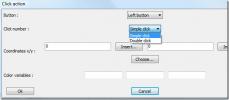Jak połączyć się z serwerem Linux z iPada
Jedno najlepsze narzędzie do pracy z serwer z systemem Linux na iOS dla Apple iPad jest Termius. Dzięki niemu użytkownicy iPadów mogą połączyć się z serwerem Linux i uzyskać doskonałą zdalną obsługę, w tym dostęp do terminala, obsługę dostępu do plików i wiele więcej!
Uwaga: czy chcesz używać tylko Apple iPhone? Dobre wieści! Tam też działa Termius!
Skonfiguruj serwer SSH
Termius to doskonała aplikacja, z którą będziesz mógł zrobić wiele, ale pamiętaj, że jest to tylko aplikacja do zdalnego dostępu i nie działa bez serwera SSH, z którym można się połączyć.
Konfigurowanie serwera SSH w systemie Linux polega na instalacji pakietu OpenSSH, konfiguracji systemu serwera, portów wychodzących itp.
Nie masz pewności, jak samodzielnie zainstalować, skonfigurować i skonfigurować serwer SSH? Możemy pomóc! Zapoznaj się z naszym szczegółowym postem na temat hostowania serwera SSH w systemie Linux.
Zainstaluj Termius
Klient Termius SSH musi zostać zainstalowany na iOS, zanim zaczniemy mówić o tym, jak z niego korzystać. Aby go zainstalować, odblokuj iPada i otwórz aplikację App Store.
Po otwarciu App Store na iPadzie przejdź do pola wyszukiwania i poszukaj „Termius”, aby wyświetlić wyniki wyszukiwania. Poszukaj ikony aplikacji Termius i dotknij jej, aby przejść do strony aplikacji w App Store. Następnie wybierz przycisk „zainstaluj”, aby rozpocząć instalację na iPadzie.
Nie chcesz używać App Store do wyszukiwania Termius na iPadzie? Innym sposobem zainstalowania aplikacji jest przejdź bezpośrednio do strony internetowej aplikacji w swojej ulubionej przeglądarce internetowej przewiń stronę do dołu, aby znaleźć „Pobierz” i kliknij link „iOS”. Powinno to zabrać Cię bezpośrednio do linku w App Store.
Załóż konto Termius
Przy pierwszym uruchomieniu aplikacji Termius na iPadzie Apple pojawi się monit o utworzenie aplikacji Termius. Zrób tak. Dzięki niemu możesz szybko zsynchronizować ustawienia serwera SSH z innymi platformami z uruchomioną aplikacją, takimi jak iPhone, urządzenie z Androidem lub przeglądarka internetowa. Daje ci również 14 dni na bezpłatne sprawdzenie funkcji premium aplikacji.
Utwórz nowe połączenie w Termius
Po skonfigurowaniu nowego konta w aplikacji Termius musisz następnie utworzyć nowe połączenie z hostem. To połączenie umożliwia zdalny dostęp (za pośrednictwem protokołu SSH) do serwera Linux i korzystanie z wiersza polecenia, interakcję z systemem plików itp.
Aby utworzyć nowe połączenie z hostem, znajdź ikonę + w prawym górnym rogu aplikacji i dotknij ją, aby wyświetlić opcje. Następnie przejrzyj wyświetlone menu opcji i wybierz przycisk „Nowy host”.
Stuknięcie przycisku „Nowy host” spowoduje wyświetlenie obszernego menu, które umożliwi wypełnienie wszystkich informacji wymaganych do połączenia z serwerem SSH. Aby go wypełnić, wykonaj poniższe instrukcje krok po kroku.

Krok 1: W sekcji „Alias” wpisz pseudonim, który chcesz nadać zdalnej sesji SSH.
Krok 2: W polu „Nazwa hosta” dodaj adres IP zdalnego serwera SSH lub nazwę hosta / nazwę domeny, jeśli jest to dla Ciebie wygodniejsze.
Krok 3: Stuknij „Użyj SSH”, a następnie wpisz nazwę użytkownika, hasło zdalnego systemu Linux i dodaj klucz SSH, jeśli taki posiadasz.
Krok 4: Stuknij „Zapisz” w Termius, aby zapisać informacje o połączeniu w aplikacji.
Zaloguj się do zdalnego systemu Linux
Aby uzyskać dostęp do zdalnej sesji Linuksa na iPadzie w Termius, dotknij połączenia z listy. Następnie pozwól mu się otworzyć w zakładce terminalu.

Po otwarciu nowej karty terminala pojawi się monit o zalogowanie się przy użyciu hasła użytkownika i zaakceptowanie hosta jako nowego połączenia. Zrób tak.

Jeśli logowanie się powiedzie, będziesz mieć pełny dostęp do zdalnego systemu Linux bezpośrednio z iPada!
Uzyskaj dostęp do plików
Chcesz przenieść dane z iPada do zdalnego systemu Linux? Stuknij kartę „SFTP” po prawej stronie, aby przejść do obszaru przesyłania plików Termius.

W obszarze przesyłania plików Termius zobaczysz dwa menedżery plików. Po prawej stronie kliknij „lokalny” i zamień go na zdalnym serwerze. Powinien natychmiast uruchomić połączenie FTP przez SSH i zapewnić pełny dostęp do plików systemu Linux.
Skopiuj pliki
Aby skopiować pliki w oknie przesyłania plików Termius, kliknij „edytuj”. Następnie dotknij pola wyboru obok każdego pliku, który chcesz przenieść do / z iPada. Powinny one natychmiast przenieść się do wskazanej lokalizacji.
Poszukiwanie
Najnowsze Posty
4 najlepsze dystrybucje systemu Linux dla miejsca pracy
Linux jest świetną opcją dla miejsca pracy ze względu na niski kosz...
Emuluj kliknięcia klawiatury i myszy za pomocą Actionaz
Czy chcesz automatycznie wykonywać niektóre powtarzające się zadani...
Jak dodawać elementy do pliku Fstab w systemie Linux
W przeciwieństwie do systemu operacyjnego Windows dyski twarde niep...